Számítógépes blog
Amikor a számítógép a Windows 10 automatikus frissítését használja, a rendszerösszetevők mellett új verziókat is kapott az illesztőprogramok. Ez nem mindig jó dolog, mert egyes új illesztőprogramok instabilak lehetnek. Ez különösen a laptopokon található, ahol a gyártóknak csak speciális meghajtókat ajánljanak. Ha kompatibilitási problémákat tapasztal, letilthatja az illesztőprogram telepítését egy adott eszközhöz. Ebben a cikkben meg fogjuk találni, hogyan kell ezt csinálni.
Tehát először találjon stabil eszközillesztőt a számítógépére és telepítse azt. Akkor érdemes átmenetileg lecsatlakoztatni az internetkapcsolatot, hogy az új illesztőprogram ne kezdjen azonnal letölteni a frissítési központon.
Ezután kattintson jobb gombbal a Start menüre, és válassza az Eszközkezelő parancsot.
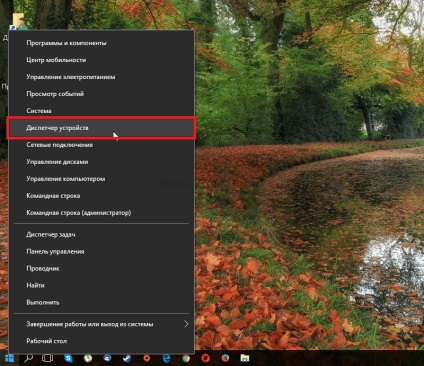
Az eszközök listájában megtaláljuk a megfelelőt.
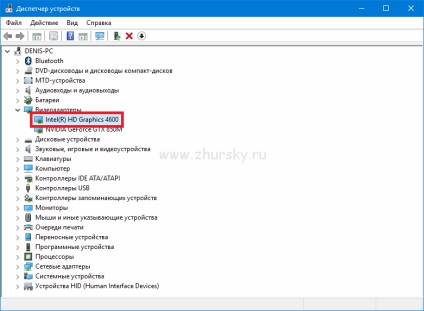
Kattintson duplán az eszköz nevére, majd menjen a tulajdonságok ablak Részletek lapjára.
A legördülő listából válassza ki a készülék tételazonosítóját. Némi információra lesz szükségünk később. Ne zárja be ezt az ablakot.
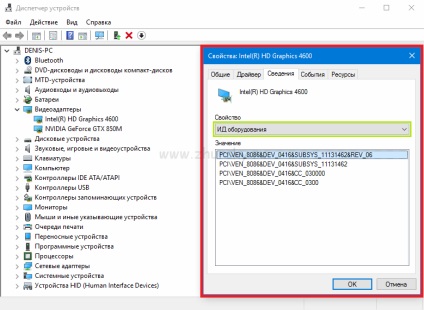
Most ismét kattintson jobb gombbal a Start menüre, majd válassza a Futtatás parancsot.
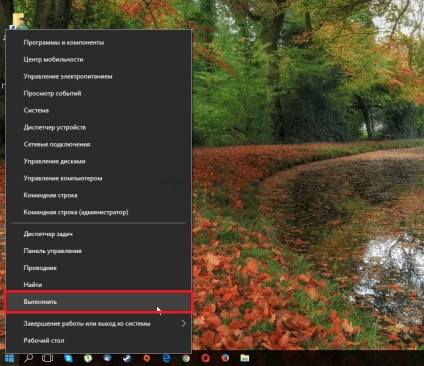
Megjelenik egy párbeszédpanel, amelyben beírja a gpedit.msc parancsot.

Ebben (a bal oldalon) kövesse az elérési utat: Számítógép konfigurációja → Felügyeleti sablonok → Rendszer → Eszközbeállítás → Az eszköz telepítésének korlátozásai.
Ezután a program jobb oldalán kattintson duplán az elemre Ne telepítse a készüléket a megadott eszközkódokkal.
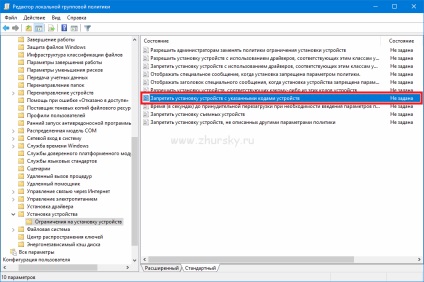
Ezután aktiválja a tiltást (Engedélyezve), és kattintson a Kódlista megjelenítése listára.
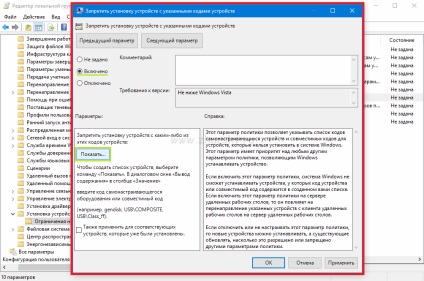
Továbbra is itt másolja az összes értéket az eszközkezelőből.
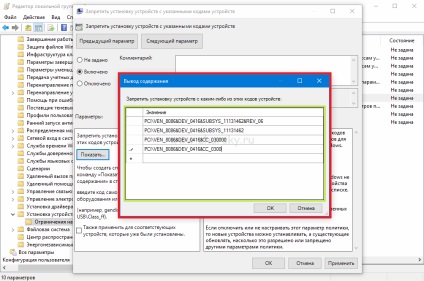
Mentse a változtatásokat. A tilalom meg van adva, az illesztőprogram nem frissül tovább.
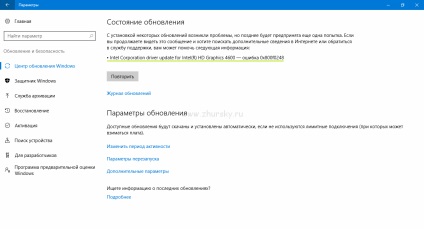
Egyébként, ha manuálisan szeretné frissíteni a meghajtót, akkor sem fog sikerülni. Ehhez vissza kell térnie a beállításokhoz és ki kell kapcsolnia a beállított tiltást.